Comece por aqui:
- SIP Trunk para você TESTAR GRÁTIS
Acesse para receber Instruções de Instalação do PBX IP por e-mail, pacote de minutos e linhas telefônicas gratuitas para avaliar esta solução. - Site da Linksys
Podemos subsidiar a compra de equipamentos e de sistemas SIP em projetos de longo prazo. +Inf
Manual de instalação
1. Configurando o computador para acessar o ATA

Para realizar a configuração do ATA, é necessário que o computador que será utilizado esteja com as configurações de rede definidas para escolha automática de IP e DNS.
Essa configuração pode ser realizada através dos seguintes passos:
Clicar no ícone ![]() ou
ou ![]() com o segundo botão do mouse (geralmente o direito) e selecionar a opção “Abrir a Central de Rede e Compartilhamento”.
com o segundo botão do mouse (geralmente o direito) e selecionar a opção “Abrir a Central de Rede e Compartilhamento”.
![]()
A tela abaixo será exibida. Clicar com o segundo botão do mouse em “Conexão local” em seguida escolher a opção “Propriedades”.

Clicar em “Protocolo TCP/IP Versão 4 (TCP/IPv4)” e em “Propriedades”

Marcar os dois itens como no exemplo ao lado e clicar em “OK”

2. Acessando o ATA

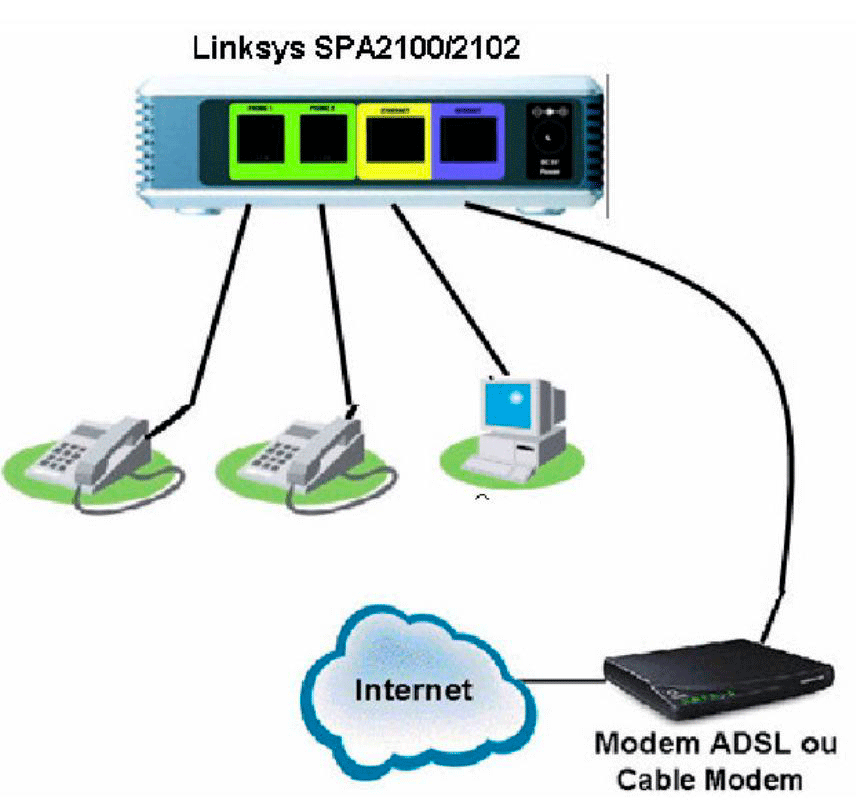
Para acessar as configurações do equipamento, você deverá ter o endereço IP. Caso você não saiba o endereço IP do seu ATA Linksys SPA 2102, é possível obtê-lo pela URA/IVR (Unidade Reconhecimento Automático ou Interactive Voice Response) teclando quatro (4) vezes a tecla * (asterisco). O aparelho irá solicitar o comando seguido da tecla # (sustenido) . Nesse caso digite 210# e anote o endereço IP informado. No caso do nosso exemplo, o nosso ATA se encontra no IP 192.168.1.174 e para acessá-lo basta digitarmos o IP na barra de endereços do browser. Lembrando que seu computador deve estar plugado na saída LAN do ATA.

Após a tecla “Enter” ter sido pressionada, será exibida a seguinte tela:

3. Configurando o ATA

Para alterar configurações de rede nesse ATA, clique em Wan Setup conforme imagem abaixo.

Configuração de rede
Realize as alterações necessárias e clique em Submit all Changes.
Para configurar uma conta de usuário clique em Admin Login na parte superior direita do site de configuração, e depois Advanced para poder visualizar as configurações
completas.
Clique na aba Voice e depois em Line 1 e configure conforme imagem abaixo.
Adicione as credenciais recebidas no e-mail enviado pela Directcall:
Nota: Se você ainda não solicitou a sua chave gratuita de SIP Trunk, clique aqui para solicitar
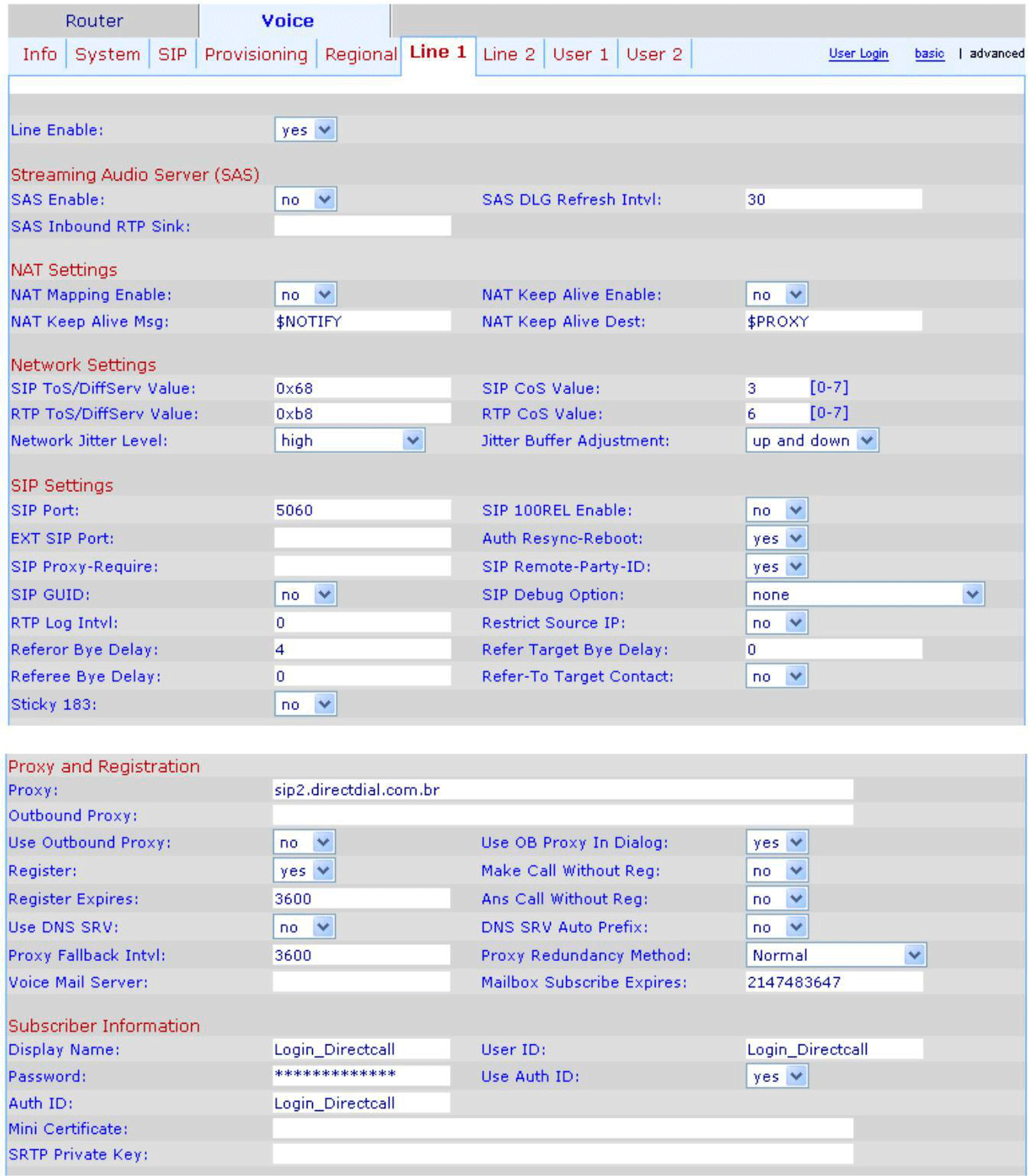
Configuração de uma conta de usuário
SIP Port: 5060
Proxy: sip2.directdial.com.br
Register: Yes
Display Name: Login informado pela Directcall
User ID: Login informado pela Directcall
Auth ID: Login informado pela Directcall
Password: Senha informada pela Directcall
Use Auth ID: Yes
Preferred Codec: G729a
Use Preferred Codec: No
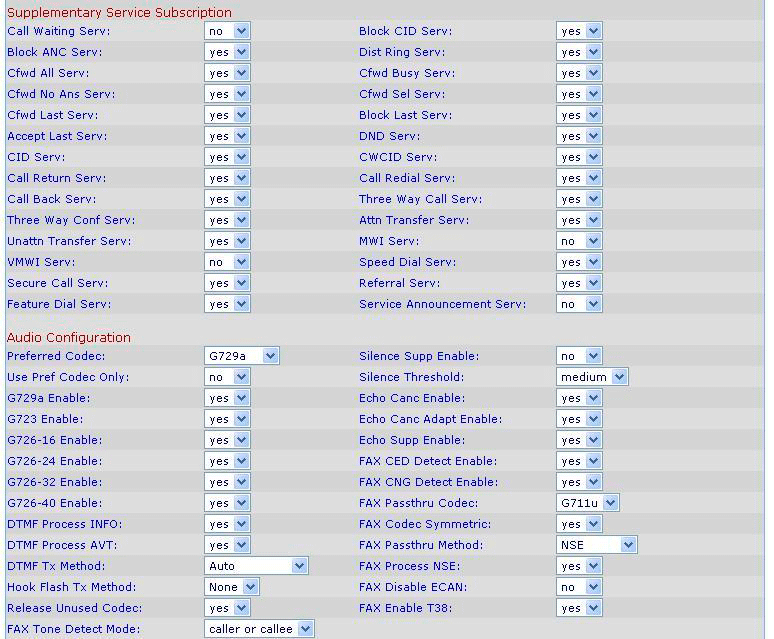

Após preenchimento clique em Submit All Changes para finalizar a configuração do seu ATA. O ATA já está pronto para ser utilizado.





























































